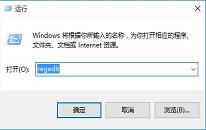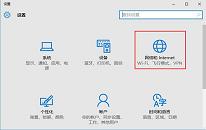win10系统如何隐藏任务栏u盘图标
来源:www.laobaicai.net 发布时间:2023-04-14 08:15
当我们在win10系统当中插入u盘的时候,系统任务栏就会显示u盘图标,有很多用户都不喜欢任务栏右下角显示太多的图标,因为这样看起来非常乱,那么win10系统如何隐藏任务栏u盘图标呢?下面老白菜u盘装系统为大家介绍win10系统隐藏任务栏u盘图标的操作教程。
隐藏任务栏u盘图标步骤如下:
1、点击开始菜单,选择“设置”,如图所示:
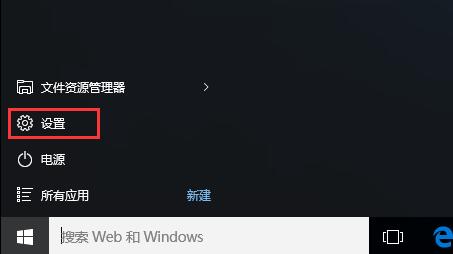
2、在“设置”窗口点击“系统”按钮,如图所示:
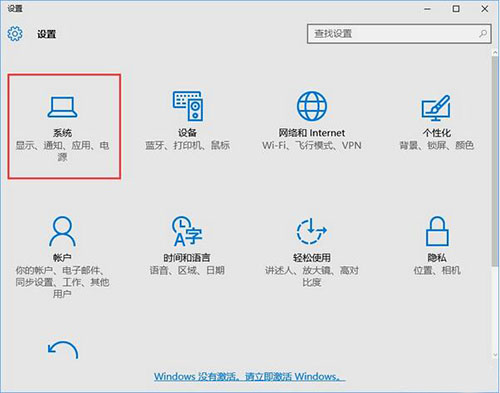
3、在“系统”界面左侧点击“通知和操作”,在右侧点击“选择在任务栏上显示哪些图标”,如图所示:
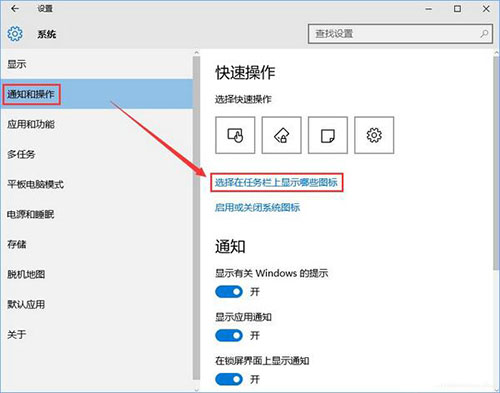
4、在弹出的“选择在任务栏上显示那些图标”窗口中找到“Windows 资源管理器”,将开始设置为“关”即可。如图所示:
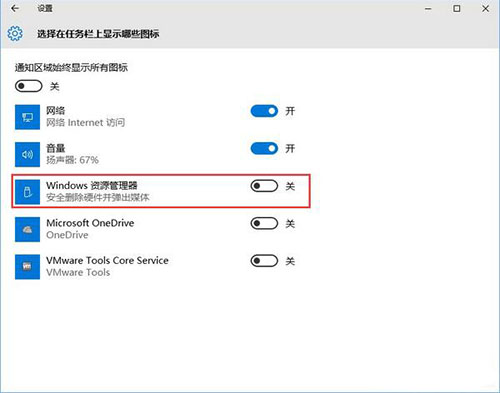
关于win10系统隐藏任务栏u盘图标的操作教程就为用户们详细分享到这里了,如果用户们使用电脑的时候想要隐藏任务栏u盘图标,可以参考上述方法步骤进行操作哦,希望本篇教程能够帮到大家,更多精彩教程请关注老白菜官方网站。
下一篇:没有了
推荐阅读
"win10系统任务管理器打不开如何解决"
- win10系统如何清理应用商店缓存 2023-04-12
- win10系统登录信息打开教程分享 2023-04-11
- win10系统更新卡在32%不动如何解决 2023-04-10
- win10系统输入法无法切换解决教程分享 2023-04-09
win10系统如何查看数据使用量
- win10系统修改回收站图标操作教程分享 2023-04-08
- win10系统如何连接蓝牙播放音乐 2023-04-07
- win10系统地图不能使用解决教程分享 2023-04-06
- win10系统任务管理器显示不全解决教程分享 2023-04-04
老白菜下载
更多-
 老白菜怎样一键制作u盘启动盘
老白菜怎样一键制作u盘启动盘软件大小:358 MB
-
 老白菜超级u盘启动制作工具UEFI版7.3下载
老白菜超级u盘启动制作工具UEFI版7.3下载软件大小:490 MB
-
 老白菜一键u盘装ghost XP系统详细图文教程
老白菜一键u盘装ghost XP系统详细图文教程软件大小:358 MB
-
 老白菜装机工具在线安装工具下载
老白菜装机工具在线安装工具下载软件大小:3.03 MB